LG 42WS50MS User Manual [ru]

ИЙRUSCCKРУ
РУКОВОДСТВО ПОЛЬЗОВАТЕЛЯ
МОНИТОР SIGNAGE
Внимательно прочтите это руководство, перед тем как начать использовать устройство, и сохраните его для будущего использования.
МОДЕЛИ МОНИТОРОВ SIGNAGE
42WS50MS 42WS50BS 47WS50MS 47WS50BS
www.lg.com

РУССКИЙRUS
2 СОДЕРЖАНИЕ
СОДЕРЖАНИЕ
4 |
ЛИЦЕНЗИЯ |
21 |
- Настройка параметров звука |
||
21 |
Использование дополнительных |
||||
|
|
||||
5 |
|
|
|
параметров |
|
СБОРКА И ПОДГОТОВКА |
21 |
- Настройка формата изображения |
|||
5 |
Компоненты |
23 |
- Использование списка входов |
||
|
|
|
|||
6 |
Дополнительные принадлежности |
|
24 РАЗВЛЕКАТЕЛЬНАЯ |
||
7 |
Составляющие и кнопки |
|
|||
8 |
Использование установки стяжки для |
|
|
ПЕРЕДАЧА |
|
|
кабеля |
|
24 - Подключение к проводной сети |
||
8 |
Подключение динамиков |
|
|||
25 |
- Состояние сети |
||||
9 |
Подсоединение подставки |
||||
26 |
- Подключение устройств хранения |
||||
9 |
Приемник инфракрасной связи |
||||
|
|
USB |
|||
10 |
Использование системы безопасности |
|
|
||
27 |
- Обзор файлов |
||||
|
Kensington |
||||
|
28 |
- Просмотр фильмов |
|||
10 |
Вертикальное расположение |
||||
32 |
- Просмотр фотографий |
||||
11 |
Подключение мультимедиа |
||||
35 |
- Прослушивание музыки |
||||
|
проигрывателя |
||||
|
37 |
- Просмотр списка содержимого |
|||
12 |
Крепление на стене |
||||
|
38 - Руководство по DivX® VOD |
||||
|
|
|
|||
13 |
|
39 |
- Использование PIP/PBP |
||
ПУЛЬТ ДИСТАНЦИОННОГО |
|
|
|
||
|
УПРАВЛЕНИЯ |
|
41 ПОЛЬЗОВАТЕЛЬСКАЯ |
||
|
|
|
|
НАСТРОЙКА |
|
15 ЭКСПЛУАТАЦИЯ МОНИТОРА
15Подключение к персональному компьютеру
16- Подключение RGB
16- Подключение DVI-D
17- Подключение HDMI
17- Подключение Display Port
18- Подключение приемника инфракрасной связи
19Регулировка экрана
19 - Выбор режима изображения
19- Настройка параметров изображения
20- Настройка параметров вывода изображения с компьютера.
20 Настройка звука
20 - Выбор режима звучания
41Доступ к главному меню
42- Параметры меню КАРТИНКА
45- Параметры меню ЗВУК
46- Параметры меню ВРЕМЯ
47- Параметры меню ОПЦИИ
52- Идентификатор изображения
53- Установки сети
54 УСТАНОВКА ПОДКЛЮЧЕНИЯ
55Подключение ресивера HD, DVDпроигрывателя, видеокамеры,
фотокамеры, игрового устройства или видеомагнитофона
55 - Подключение HDMI
55- Компонентное подключение
56- Подключение к выходу AV CVBS

56Подключение накопителя USB
57Подключение LAN
57- Подключение LAN
58Цепочка мониторов
59УСТРАНЕНИЕ
НЕИСПРАВНОСТЕЙ
62 ТЕХНИЧЕСКИЕ
ХАРАКТЕРИСТИКИ
68 ИК-КОДЫ
69 УПРАВЛЕНИЕНЕСКОЛЬКИМИ
УСТРОЙСТВАМИ
69Подключение кабеля
69Конфигурации RS-232C
69Параметры обмена данными
70Список команд
72 Протокол передачи/приема
СОДЕРЖАНИЕ 3
РУССКИЙRUS
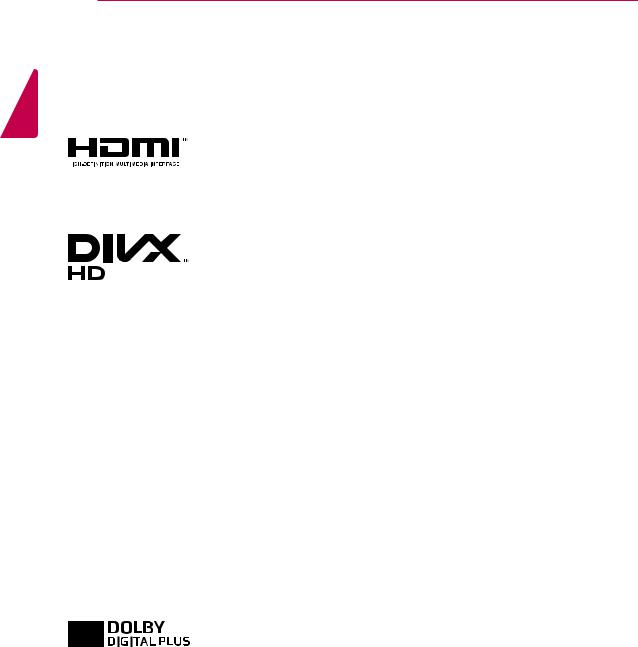
РУССКИЙ
4 ЛИЦЕНЗИИ
ЛИЦЕНЗИЯ
В зависимости от модели поддерживаются различные лицензии. Посетите www.lg.com для получения дополнительной информации по лицензиям.
The terms HDMI and HDMI High-Definition Multimedia Interface, and the HDMI logo are trademarks or registered trademarks of HDMI Licensing LLC in the United States and other countries.
СВЕДЕНИЯ О DIVX VIDEO: DivX® — это цифровой формат видео, созданный компанией DivX, LLC, дочерней компанией Rovi Corporation. Данное устройство имеет официальную сертификацию DivX для воспроизведения видео DivX. Посетите веб-сайт divx.com для получения дополнительной информации и загрузки программного обеспечения для преобразования видео в формат DivX.
СВЕДЕНИЯ О DIVX VIDEO-ON-DEMAND. Для воспроизведения фильмов
DivX Video-on-Demand (VOD) устройство DivX Certified® должно быть зарегистрировано. Чтобы получить код регистрации, перейдите в раздел DivX VOD меню настройки устройства. Для получения дополнительной информации о выполнении регистрации перейдите по адресу: vod.divx.com.
Сертификация DivX® для воспроизведения видео в формате DivX® с разрешением до HD 1080p, включая содержимое повышенного качества.
DivX®, сертификация DivX и соответствующие логотипы являются товарными знаками компании Rovi Corporation или ее дочерних компаний и используются согласно лицензии.
Защищено одним или несколькими из следующих патентов,
зарегистрированных в США: 7,295,673; 7,460,668; 7,515,710; 7,519,274
Произведено по лицензии Dolby Laboratories. Название Dolby и символ с двойной буквой D являются торговыми марками Dolby Laboratories.
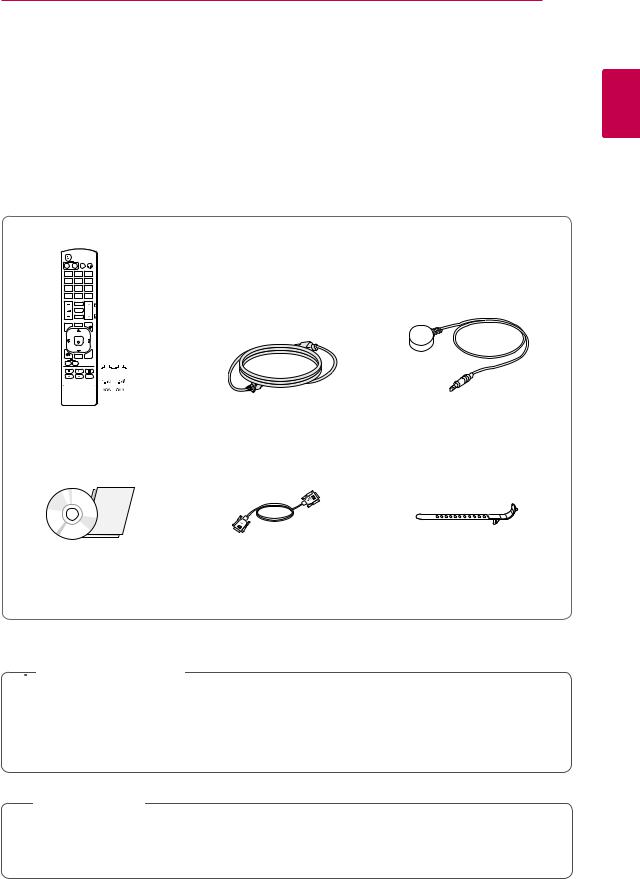
СБОРКА И ПОДГОТОВКА 5
СБОРКА И ПОДГОТОВКА
Компоненты
Комплект должен включать следующие элементы. В случае отсутствия аксессуаров обратитесь в магазин по месту приобретения изделия. Рисунки в данном руководстве могут отличаться от фактического продукта и компонентов.
P E
E E G P


A G
A E
G
P
A EA
A
A
P P G A E GE
E
E A E
A E E


|
|
|
|
|
|
|
|
|
|
|
|
|
|
|
|
|
|
|
|
|
|
|
|
Пульт дистанционного |
Кабель питания |
Приемник инфракрасной |
|||||
управления и батареи |
связи |
||||||
|
|||||||
CD-диск (руководство |
Сигнальный кабель D-Sub |
Установка стяжки для |
|
пользователя) / Кард |
кабеля |
||
|
 ПРЕДУПРЕЖДЕНИЕ
ПРЕДУПРЕЖДЕНИЕ
yyДля обеспечения безопасности и продолжительного срока службы устройства не используйте детали, выполненные с нарушением авторского права.
yyВ противном случае при повреждении или получении травм гарантия на данное устройство не распространяется.
 ПРИМЕЧАНИЕ
ПРИМЕЧАНИЕ
РУССКИЙRUS
yyКомплектация продукта может отличаться в зависимости от модели.
yyТехнические характеристики продуктов или содержимое данного руководства могут изменяться без предварительного уведомления ввиду модернизации функций продукта.
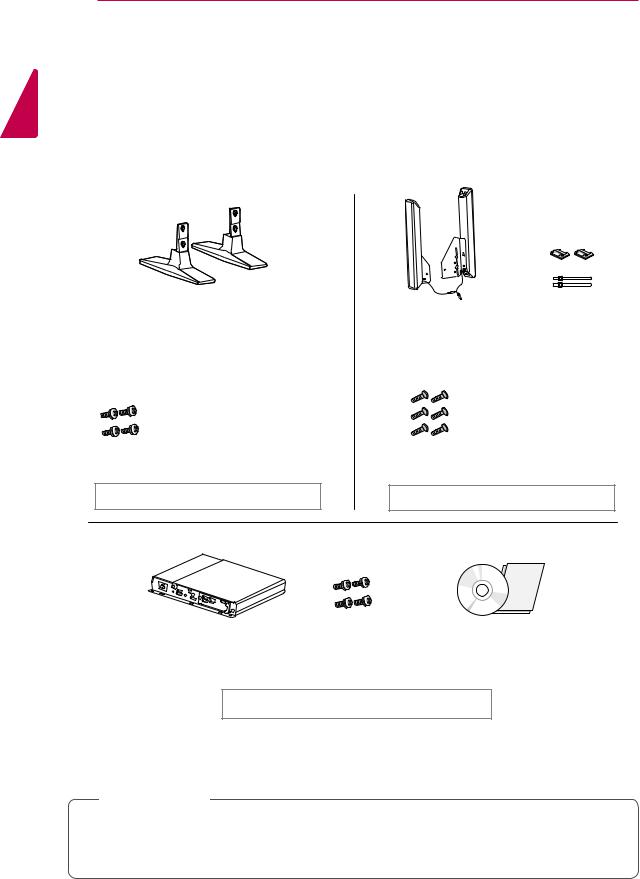
РУССКИЙRUS
6 СБОРКА И ПОДГОТОВКА
Дополнительные принадлежности
Дополнительные принадлежности могут быть изменены без предварительного уведомления для улучшения производительность устройства. Также могут быть добавлены новые принадлежности. Рисунки в данном руководстве могут отличаться от фактического продукта и компонентов.
ST-200T |
SP-2000 |
Держатель для |
Подставка |
Динамики |
кабеля |
|
|
/Стяжка для |
|
|
кабелей |
Винты |
Винты |
|
Диаметр 4 мм x Шаг резьбы 0,7 мм |
||
: Диаметр 4 мм x Шаг резьбы 0,7 мм |
x Длина 8 мм (включая пружинную |
|
x Длина 10 мм (включая пружинную |
шайбу) |
|
шайбу) |
|
|
Комплект подставок |
Комплект динамиков |
|
Мультимедиа |
Винты |
CD-диск (руководство |
проигрыватель |
|
пользователя) / Кард |
Мультимедиа проигрыватель kit
 ПРИМЕЧАНИЕ
ПРИМЕЧАНИЕ
yyДержатель кабеля/Стяжка для кабеля может быть доступна не во всех регионах или не для всех моделей.
yyДополнительные принадлежности доступны не для всех моделей.

СБОРКА И ПОДГОТОВКА 7
Составляющие и кнопки
РУССКИЙRUS
Кнопки на экране/ Отметки экрана
Панель подключения 

Обозначения на экране |
Описание |
INPUT (ВХОД) |
Изменение источника входного сигнала. |
MENU (МЕНЮ) |
Открытие главного меню или сохранение изменений и выход из меню. |
|
|
▼▲ |
Кнопки навигации |
|
|
◄ ► |
Настройка громкости |
|
|
AUTO/SET (АВТО/ |
Автоматическая установка при использовании входа RGB. Также эта кнопка |
УСТАНОВКА) |
используется для установки или ввода при внесении изменений в настройки в |
|
экранных меню. |
/ I |
Включает или выключает устройство. |

РУССКИЙRUS
8 СБОРКА И ПОДГОТОВКА
Использование установки стяжки для кабеля
Во-первых, подключите входной сигнальный кабель.
Вставьте стяжку для кабеля в отверстие в нижней части с обратной стороны как показано на рисунке, чтобы закрепить кабели.
Подключение динамиков
- Только для некоторых моделей.
1Подключите кабель входного сигнала до установки динамиков.
2Прикрепите динамик при помощи винта, как показано на следующем рисунке. Затем подключите кабель динамиков.
3После установки динамиков закрепите кабели при помощи держателей и стяжек для кабелей.
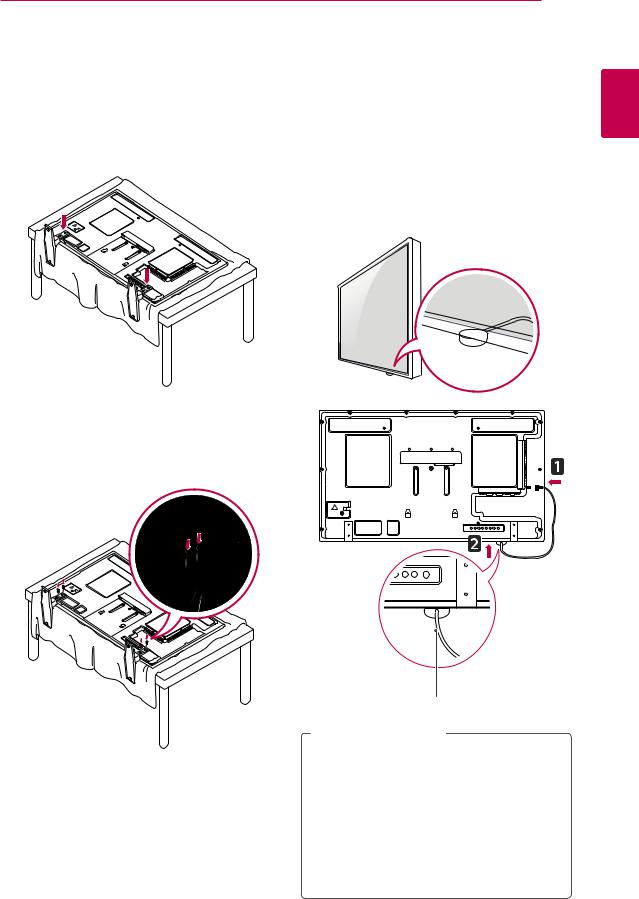
СБОРКА И ПОДГОТОВКА 9
Подсоединение подставки
- Только для некоторых моделей.
1Постелите на стол мягкую ткань и положите устройство экраном вниз. Подсоедините подставку, как показано на картинке.
Приемник инфракрасной связи
Это позволяет расположить датчик дистанционного управления в удобном месте. После этого дисплей может использоваться для управления другими дисплеями с помощью кабеля RS-232.
Установите приемник инфракрасной связи на мониторе так, чтобы детектор был обращен к пользователю.
2Используйте винты, чтобы закрепить подставку на задней части устройства, как
показано на рисунке.
Приемник инфракрасной связи
 ПРИМЕЧАНИЕ
ПРИМЕЧАНИЕ
yyЕсли закрепить приемник иным образом, радиус уверенного приема сигнала может уменьшиться.
yyПриемник инфракрасной связи оснащен магнитом. Это позволяет прикреплять приемник к нижней части монитора (при обычной установке) или к задней панели (при настенном креплении монитора).
РУССКИЙRUS
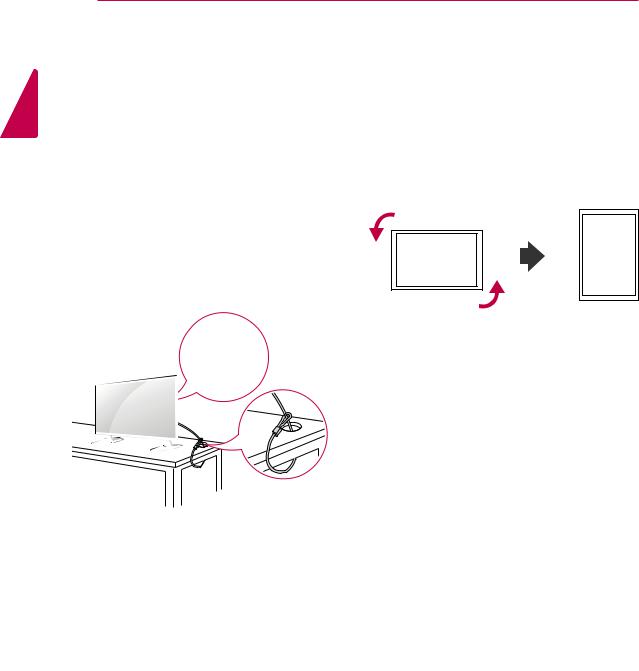
РУССКИЙRUS
10 СБОРКА И ПОДГОТОВКА
Использование системы безопасности Kensington
Разъем системы безопасности Kensington находится на задней панели монитора. Дополнительную информацию об установке и использовании см. в руководстве к системе безопасности Kensington или на сайте http:// www.kensington.com.
Соединение кабеля системы безопасности Kensington с монитором и отверстием в столе.
Вертикальноерасположение
1Чтобы установить монитор в режим Портрет, поверните его на 90 градусов против часовой стрелки, стоя лицом к передней панели.
 ПРИМЕЧАНИЕ
ПРИМЕЧАНИЕ
yyСистема безопасности Kensington приобретается отдельно. Ее можно приобрести в большинстве магазинов электроники.
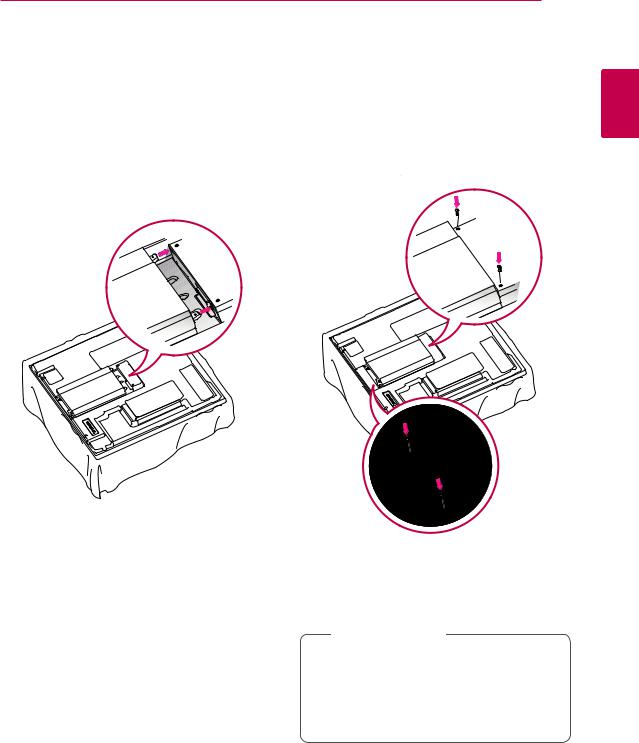
|
СБОРКА И ПОДГОТОВКА 11 |
|
Подключение мультимедиа |
|
|
проигрывателя |
|
|
- Только для некоторых моделей. |
2 Закрепите Мультимедиа проигрыватель на |
|
1 Постелите на стол мягкую ткань и положите |
устройствес помощью четырех прилагаемых |
|
винтов. |
||
устройство экраном вниз. Вставьте |
||
|
||
Мультимедиа проигрыватель в отсек для |
|
|
установки. |
|
 ПРИМЕЧАНИЕ
ПРИМЕЧАНИЕ
yyИспользуйте винты, входящие в комплект поставки устройства. (Диаметр 3,0 мм x шаг резьбы 0,5 мм x длина 6,0 мм (включая пружинную шайбу))
РУССКИЙRUS

РУССКИЙRUS
12 СБОРКА И ПОДГОТОВКА
Крепление на стене
Для достаточной вентиляции обеспечьте свободное расстояние 10 см с каждой стороны и сзади устройства. Инструкции по установке можно получить у дилера, см. руководство по установке дополнительного кронштейна для настенного крепления с возможностью регулировки наклона.
10 см 
 10 см
10 см
10 см |
10 см |
10 см
Если требуется закрепить монитор на стене, установите крепление для монтажа на стене (дополнительная деталь) на его задней панели. При установке монитора с помощью крепления для монтажа на стене (дополнительная деталь) надежно закрепите крепление, чтобы предотвратить падение монитора.
1Используйте винты и настенные крепления, отвечающие стандарту VESA.
2Использование более длинных винтов может вызвать повреждение монитора изнутри.
3Использование неподходящих винтов может привести к повреждению и падению монитора с крепления. LG Electronics не несет ответственности за это.
4Совместим со стандартом VESA.
5Используйте стандарт VESA согласно указанным ниже инструкциям.
yy785 мм (31 дюйм) или длиннее
* Крепежный винт: диаметр 6,0 мм x шаг резьбы 1,0 мм x длина 10 мм
 ВНИМАНИЕ!
ВНИМАНИЕ!
yyПеред перемещением или установкой монитора отключите кабель питания от розетки. Несоблюдение этого правила может привести к поражению электрическим током.
yyУстановка монитора на потолок или наклонную стену может привести к его падению и получению серьезной травмы. Следует использовать одобренный кронштейн LG для настенного крепления и обратиться к местному поставщику или квалифицированному специалисту.
yyНе затягивайте винты слишком сильно, так как это может привести к повреждению монитора и потере гарантии.
yyСледует использовать винты и настенные крепления, отвечающие стандарту VESA. Гарантия не распространяется на любые повреждения или травмы в результате неправильного использования или использования неправильных аксессуаров.
 ПРИМЕЧАНИЕ
ПРИМЕЧАНИЕ
yyСледует использовать винты, указанные в спецификации для винтов стандарта
VESA.
yyКомплект кронштейна для настенного крепления снабжается инструкцией по монтажу и необходимыми комплектующими.
yyНастенный кронштейн является опциональным. Дополнительные аксессуары можно приобрести у местного поставщика.
yyДлина винтов может зависеть от кронштейна для настенного крепления. Убедитесь, что винты имеют правильную длину.
yyДополнительную информацию см. в руководстве к кронштейну для настенного крепления.

ПУЛЬТ ДИСТАНЦИОННОГО УПРАВЛЕНИЯ 13
ПУЛЬТ ДИСТАНЦИОННОГО УПРАВЛЕНИЯ
Описания в данном руководстве относятся к кнопкам на пульте дистанционного управления. Внимательно прочтите настоящее руководство и правильно используйте монитор.
Чтобы заменить батареи, откройте крышку батарейного отсека, замените батареи (1,5 В AAA), соблюдая  и
и  на наклейке в отсеке, и закройте крышку.
на наклейке в отсеке, и закройте крышку.
Чтобы извлечь батареи питания, выполните указания по их установке в обратном порядке.
 ВНИМАНИЕ!
ВНИМАНИЕ!
yyНе используйте старые и новые батареи вместе, это может вызвать повреждение пульта ДУ.
yyНаправляйте пульт дистанционного управления на датчик пульта ДУ на мониторе.
 (POWER (ПИТАНИЕ))
(POWER (ПИТАНИЕ))
Включение или выключение монитора.
MONITOR ON / OFF (Включение/выключение
(Включение/выключение
монитора)
Выключите и включите монитор.
Кнопка 1/a/A.
Переключение между цифрами и буквами.
ARC 
Выбор формата изображения.
MARK
Выбор конкретного файла в режиме USB.
(VOLUME)
Настройка громкости.
ENERGY SAVING (ЭНЕРГОСБЕРЕЖЕНИЕ)
Регулировка яркости экрана для снижения энергопотребления.
INPUT (ВХОД)
Выбор входа.
 Кнопки с цифрами и буквами.
Кнопки с цифрами и буквами.
Ввод цифр или букв в зависимости от настройки.
CLEAR
Удаление введенной цифры или буквы.
PSM |
Кнопка BRIGHTNESS |
|
(яркость) |
||
Выбор режима состояния |
Установите яркость кнопками |
|
изображения. |
Вверх и Вниз на пульте ДУ. |
|
MUTE (БЕЗ ЗВУКА) |
В режиме USB меню OSD |
|
имеет функцию страницы |
||
Выключение звука. |
||
для перемещения к |
||
|
||
|
следующему списку файлов. |
РУССКИЙRUS
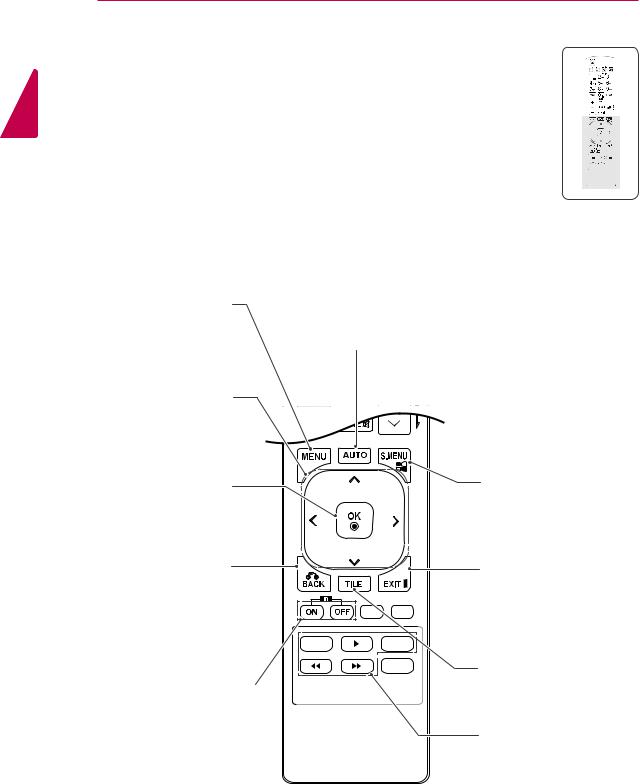
14 ПУЛЬТ ДИСТАНЦИОННОГО УПРАВЛЕНИЯ
РУССКИЙRUS
МЕНЮ (см. стр.41) |
|
|
Открытие главного меню, |
|
|
выход из меню с |
|
|
сохранением параметров. |
|
AUTO (АВТО) |
|
||
|
|
Автоматическая |
|
|
регулировка положения |
Кнопки навигации |
|
картинки и устранение |
|
мерцания изображения |
|
Прокрутка меню или |
|
|
|
(только для сигнала RGB). |
|
параметров. |
|
|
|
|
OK |
S.MENU (МЕНЮ |
|
SUPERSIGN) |
||
Выбор меню или |
||
параметров и |
(Кнопка меню SuperSign) |
|
Выбор экранного меню |
||
подтверждение ввода. |
||
SuperSign. (только для |
||
|
||
|
SuperSign). |
|
BACK (НАЗАД) |
EXIT (ВЫХОД) |
|
Возврат на один шаг назад в |
||
Закрытие всех окон |
||
интерактивном приложении. |
||
просмотра и возврат к |
||
|
просмотру монитора из |
|
|
любого меню. |
|
|
|
|
|
|
TILE (ВИДЕОСТЕНА) |
|
|
|
|
|
|
|
ID ON/OFF (ВКЛ./ВЫКЛ. ID) |
|
|
|
|
|
Выбор режима видеостены. |
|
|
|
|
|||
Если номер ID изображения |
|
|
|
|
||
равен Set ID, можно |
|
|
|
|
||
управлять желаемым |
|
|
|
USB кнопки управления |
||
монитором в состоянии |
|
|
|
|||
мультидисплея. |
|
|
|
меню |
||
|
|
|
|
|
|
Управление |
|
|
|
|
|
|
воспроизведением файлов |
|
|
|
|
|
|
мультимедиа. |

ИСПОЛЬЗОВАНИЕ МОНИТОРА 15
ЭКСПЛУАТАЦИЯ МОНИТОРА
Подключение к персональному компьютеру
Данный монитор поддерживает функцию Plug & Play*.
* Plug & Play: Данная функция позволяет ПК использовать монитор без установки драйверов.
 ПРИМЕЧАНИЕ
ПРИМЕЧАНИЕ
yyДля получения наилучшего качества изображения рекомендуется подключать монитор к другим устройствам через
HDMI.
yyИспользуйте экранированный сигнальный интерфейсный кабель, например, 15-контактный кабель D-sub или кабель DVI–HDMI с ферритовым сердечником, для поддержания стандартной совместимости с продуктом.
yyЕсли включить холодный монитор, экран может мерцать. Это нормальное явление.
yyНа экране могут появиться красные, зеленые и синие точки. Это нормальное явление.
 ВНИМАНИЕ!
ВНИМАНИЕ!
yyПодключите входной сигнальный кабель и закрепите его, повернув винты по часовой стрелке.
yyНе нажимайте на экран пальцами в течение длительного времени, так как это может привести к временному появлению искажений на экране.
yyИзбегайте вывода на экран неподвижного изображения в течение длительного времени, чтобы предотвратить выгорание экрана. Если возможно, используйте хранитель экрана.
РУССКИЙRUS

РУССКИЙRUS
16 ИСПОЛЬЗОВАНИЕ МОНИТОРА
Подключение RGB
Передача аналогового видеосигнала с компьютера на монитор. Подключите компьютер к монитору с помощью 15-контактного кабеля D-Sub, как показано на следующих рисунках. Выберите источник входного сигнала RGB.
Подключение DVI-D
Передача цифрового видеосигнала с компьютера на монитор. Подключите компьютер к монитору с помощью кабеля DVI-DVI, как показано на следующих рисунках.
Выберите источник входного сигнала DVI-D монитора.
Адаптер Macintosh |
|
|
(не входит в |
|
|
комплект поставки) |
|
|
|
(не входит в |
|
|
комплект поставки) |
|
|
(не входит в комплект |
|
(не входит в |
поставки) |
|
|
|
|
комплект поставки) |
|
|
|
DVI OUT |
AUDIO OUT |
AUDIO OUT |
RGB OUT (PC) |
|
|
 ПРИМЕЧАНИЕ
ПРИМЕЧАНИЕ
yyИспользуйте стандартный адаптер Macintosh,
обратите внимание, что в продаже имеются
несовместимые адаптеры. (Используется другая система сигналов)
yyДля подключения к монитору компьютеров Apple может потребоваться адаптер. Посетите веб-сайт компании или позвоните для получения дополнительной информации.

ИСПОЛЬЗОВАНИЕ МОНИТОРА 17
Подключение HDMI |
Подключение Display Port |
Передача цифрового видео- и аудиосигналов с компьютера на монитор. Подключите компьютер к телевизору с помощью кабеля HDMI, как показано на следующем рисунке. Выберите источник входного сигнала HDMI/DVI.
Передача цифрового видео- и аудиосигналов с компьютера на монитор. Подключите компьютер к монитору с помощью кабеля Display Port, как показано на следующих рисунках.
Выберите источник входного сигнала Display Port.
(не входит в комплект поставки) (не входит в комплект
поставки)
РУССКИЙRUS
HDMI |
DP OUT |
|
 ПРИМЕЧАНИЕ
ПРИМЕЧАНИЕ
yyИспользуйте высокоскоростной кабель
HDMI™.
yyПроверьте ПО компьютера, если в режиме HDMI отсутствует звук. На некоторых ПК требуется вручную менять аудиовыход по умолчанию на HDMI.
yyЕсли вы хотите использовать режим HDMI PC, следует переключить устройство PC/ DTV в режим PC.
yyПри использовании HDMI PC могут возникнуть неполадки с совместимостью.

РУССКИЙRUS
18 ИСПОЛЬЗОВАНИЕ МОНИТОРА
Подключение приемника инфракрасной связи
Допускается использование проводного пульта дистанционного управления или приемника инфракрасной связи.
 ПРИМЕЧАНИЕ
ПРИМЕЧАНИЕ
yyУбедитесь, что кабель питания отключен.
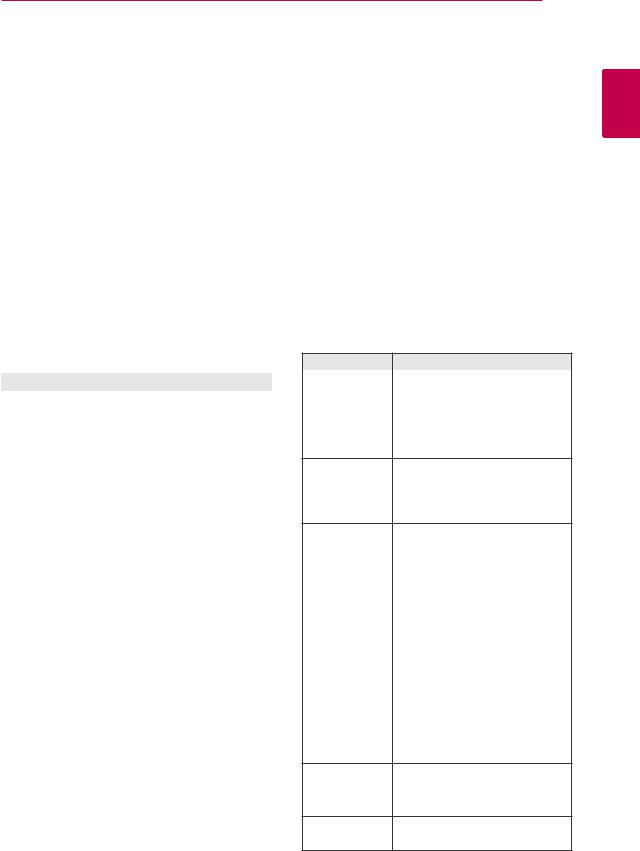
ИСПОЛЬЗОВАНИЕ МОНИТОРА 19
Регулировка экрана
Выбор режима изображения
Выберите один из предустановленных режимов изображения для оптимальной настройки изображения.
1Нажмите кнопку MENU (МЕНЮ) для доступа к главному меню.
2С помощью кнопок навигации выберите
ИЗОБРАЖЕНИЕ и нажмите OK.
3С помощью кнопок навигации перейдите к параметру Режим изображения и нажмите
ОК.
4С помощью кнопок навигации выберите режим изображения и нажмите кнопку ОК.
Режим |
Описание |
Яркий |
Настройка видеоизображения для |
|
торговых помещений с помощью |
|
повышения уровня контрастности, |
|
яркости, цвета и резкости. |
Стандарт- |
Настройка изображения для обычных |
ный |
помещений. |
Кино |
Оптимизация видеоизображения |
|
для создания кинематографического |
|
эффекта, словно вы находитесь в |
|
кинотеатре. |
Спорт |
Оптимизация видеоизображения |
|
для просмотра динамичных сцен с |
|
помощью усиления таких основных |
|
цветов, как белый, зеленый и синий. |
Игры |
Оптимизация видеоизображения |
|
для отображения динамичных игр на |
|
экране компьютера и др. |
5После завершения нажмите EXIT (ВЫХОД).
Для возврата в предыдущее меню нажмите
BACK (НАЗАД).
Настройка параметров изображения
Настройка основных и дополнительных параметров для каждого режима изображения для обеспечения наилучшего качества изображения.
1Нажмите кнопку MENU (МЕНЮ) для доступа к главному меню.
2С помощью кнопок навигации перейдите к
ИЗОБРАЖЕНИЕ и нажмите OK.
3Спомощьюкнопокнавигацииперейдитек параметруРежимизображенияинажмитеОК.
4С помощью кнопок навигации выберите режим изображения и нажмите кнопку ОК.
5Выберите и настройте следующие параметры, а затем нажмите ОК.
Параметр |
Описание |
Подсветка |
Подсветка: настройка яркости |
|
экрана путем регулировки |
|
подсветки ЖК-экрана. |
|
При уменьшении яркости |
|
экран становится темнее, а |
|
энергопотребление снижается без |
|
потери качества видеосигнала. |
Контрастность Повышение или снижение уровня видеосигнала. Можно использовать Контрастность при насыщении яркой части изображения.
Яркость |
Настройка основного уровня |
|
сигнала в изображении. |
|
Используйте параметр Яркость, |
|
если темная часть изображения |
|
чрезмерно насыщена. |
Четкость |
Изменение уровня четкости |
|
границ между светлыми и |
|
темными областями изображения. |
|
Чем ниже четкости, тем более |
|
сглажено изображение. |
Цвет |
Изменение интенсивности цветов. |
Оттенки |
Изменение соотношения красного |
|
и зеленого цветов. |
Цв. темп-ра |
Установите режим теплых цветов, |
|
чтобы улучшить теплые цвета, |
|
такие как красный, или режим |
|
холодных цветов для усиления |
|
синих тонов. |
Дополнительные Настройка дополнительных настройки параметров. См. дополнительные
параметры изображения (см.
стр.44)
Сброс настроек Восстановление параметров |
|
изображения |
настроек по умолчанию. |
|
|
6После завершения нажмите EXIT (ВЫХОД).
Для возврата в предыдущее меню нажмите
BACK (НАЗАД).
РУССКИЙRUS

РУССКИЙRUS
20 ИСПОЛЬЗОВАНИЕ МОНИТОРА
Настройка параметров вывода изображения с компьютера.
Настройка параметров в каждом режиме для оптимального качества изображения.
yyЭта функция работает только в режиме
RGB (PC).
1Нажмите кнопку MENU (МЕНЮ) для доступа к главному меню.
2С помощью кнопок навигации перейдите к
ИЗОБРАЖЕНИЕ и нажмите OK.
3С помощью кнопок навигации перейдите к разделу Экран и нажмите ОК.
4Выберите и настройте следующие параметры, а затем нажмите ОК.
Параметр |
Описание |
|
Разрешение |
Выбор необходимого разрешения. |
|
|
См. "Настройка параметров вывода |
|
|
изображения с компьютера". |
|
Автонаст- |
Автоматическая настройка |
|
ройка |
положения экрана, часов и фазы. |
|
Во время выполнения настройки |
||
|
||
|
изображение может быть |
|
|
нестабильным в течение нескольких |
|
|
секунд. |
|
Позиция/ |
Настройка параметров при |
|
размер/фаза |
низкой четкости изображения, в |
|
особенности при дрожании символов |
||
|
после автоматической настройки. |
|
|
Запустите Автонастройку прежде, |
|
|
чем настраивать этот параметр. |
|
Сброс |
Восстановление параметров |
|
|
настроек по умолчанию. |
5После завершения нажмите EXIT (ВЫХОД).
Для возврата в предыдущее меню нажмите
BACK (НАЗАД).
Настройка звука
Выбор режима звучания
Монитор имеет 5 предустановленных режимов звучания, дополняющих разные типы видеосодержания.
1Нажмите кнопку MENU (МЕНЮ) для доступа к главному меню.
2С помощью кнопок навигации перейдите к ЗВУК и нажмите OK.
3С помощью кнопок навигации перейдите к разделу Режим звучания и нажмите ОК.
4С помощью кнопок навигации выберите режим звучания и нажмите кнопку ОК.
Режим |
Описание |
Стандартный |
Выберите для настройки стандартного |
|
качества звука. |
Музыка |
Выберите при прослушивании |
|
музыки. |
Кино |
Выберите при просмотре фильмов. |
Спорт |
Выберите при просмотре спортивных |
|
мероприятий. |
Игра |
Режим для игр. |
5После завершения нажмите EXIT (ВЫХОД).
Для возврата в предыдущее меню нажмите
BACK (НАЗАД).

ИСПОЛЬЗОВАНИЕ МОНИТОРА 21
Настройка параметров звука
Настройка параметров каждого режима звучания для получения наилучшего качества звука.
1Нажмите кнопку MENU (МЕНЮ) для доступа к главному меню.
2С помощью кнопок навигации перейдите к ЗВУК и нажмите OK.
3С помощью кнопок навигации перейдите к разделу Режим звучания и нажмите ОК.
4С помощью кнопок навигации выберите режим звучания и нажмите кнопку ОК.
5Выберите и настройте следующие параметры, а затем нажмите ОК.
Параметр |
Описание |
ТЕХНОЛОГИЯ |
Параметр Infinite Sound |
INFINITE |
(безграничный звук) компании LG |
SOUND |
обеспечивает стерео звучание |
|
канала 5.1 с помощью двух |
|
динамиков. |
Высокие |
Регулировка преобладающих звуков |
частоты |
на выходе. При увеличении высоких |
|
частот повышается диапазон частот |
|
на выходе. |
Низкие |
Регулировка тихих звуков на |
частоты |
выходе. При увеличении низких |
|
частот понижается диапазон частот |
|
на выходе. |
|
|
Сброс |
Восстановление параметров режима |
|
звучания по умолчанию. |
6После завершения нажмите Exit (Выход). Для возврата в предыдущее меню нажмите
BACK (НАЗАД).
Использование
дополнительных
параметров
Настройка формата изображения
Кнопка ARC позволяет установить оптимальный размер изображения.
 ВНИМАНИЕ!
ВНИМАНИЕ!
yyЕсли на экране в течение длительного времени отображается неподвижное изображение, оно может «отпечататься» и оставить на экране постоянный след. На такое повреждение или «прогорание» не распространяется гарантия.
yyЕсли в течение длительного времени для монитора установлен формат изображения 4:3, изображение может прогореть на области экрана с черными полосками.
 ПРИМЕЧАНИЕ
ПРИМЕЧАНИЕ
yyРазмер изображения также можно изменить с помощью основного меню.
yyРежим Исходный включается, когда видеоизображение передается в качестве 720р и выше.
MODE AV |
Component |
RGB |
Display |
DVI-D |
HDMI |
||||
|
|
|
|
Port |
|
|
|
|
|
ARC |
|
|
PC |
DTV PC |
DTV PC DTV PC |
||||
|
|
|
|
|
|
|
|
|
|
16:9 |
o |
o |
o |
o |
o |
o |
o |
o |
o |
Исходный |
x |
o |
x |
o |
x |
o |
x |
o |
x |
1:1 |
x |
x |
o |
x |
o |
x |
o |
x |
o |
4:3 |
o |
o |
o |
o |
o |
o |
o |
o |
o |
Увеличение |
o |
o |
x |
o |
x |
o |
x |
o |
x |
Масштабирование |
o |
o |
x |
o |
x |
o |
x |
o |
x |
1 |
|
|
|
|
|
|
|
|
|
РУССКИЙRUS
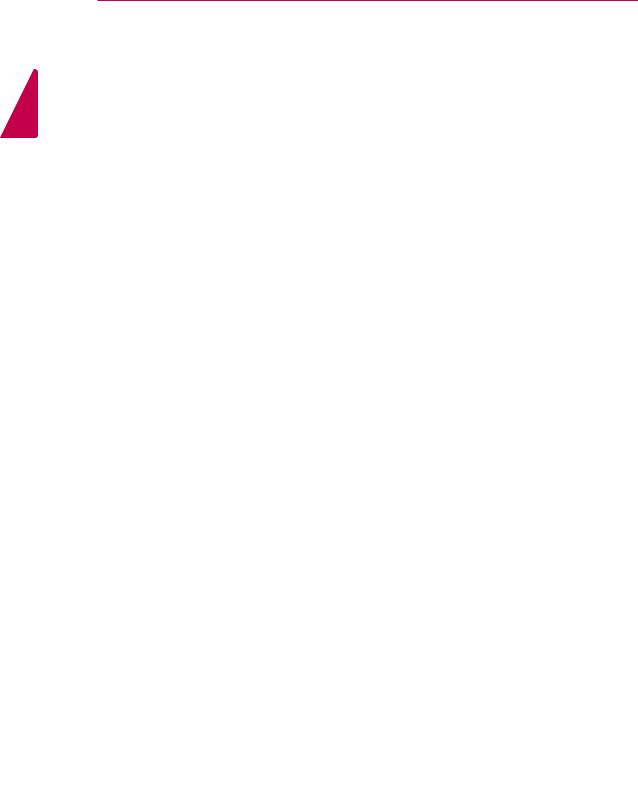
РУССКИЙRUS
22 ИСПОЛЬЗОВАНИЕ МОНИТОРА
-16:9: выбрав этот формат, можно отрегулировать изображение так, чтобы оно в линейной пропорции заполняло по горизонтали весь экран (используется для просмотра DVD в формате 4:3).
-Исходный: этот вариант позволит вам просматривать изображения высокого разрешения в лучшем качестве и без потерь. Примечание. При наличии шумов на оригинальной картинке вы можете увидеть шум с края.
-4:3: при выборе этого формата изображение будет представлено в формате 4:3, а по краям справа и слева появятся серые полосы.
-Увеличение: Позволяет просматривать изображение, заполняющее весь экран, без его преобразования. Однако верхняя и нижняя части изображения будут обрезаны.
Исходный
-1:1: Соотношение сторон не настраивается
взависимости от оригинала. (Только Display Port PC, HDMI PC, DVI-D PC, RGB PC)
-Масштаб фильма 1: Используется для увеличения изображения в соответствующей пропорции.
Примечание. При увеличении или уменьшении изображение может быть искажено.

Использование списка входов
Выбор источника входного сигнала
1Нажмите INPUT(ВХОД) для доступа к списку источников входа.
-Для каждого источника входа отобразится подключенное устройство.
2С помощью кнопок навигации перейдите к одному из источников входа, затем нажмите
OK.
Источник |
Описание |
входа |
|
AV(CVBS) Просмотр видео с помощью видеомагнитофона или других внешних устройств.
Component Просмотр видео с помощью DVDпроигрывателя, других внешних устройств или с помощью цифровой приставки.
RGB |
Отображение дисплея |
|
подключенного ПК на экране. |
Display Port Просмотр содержания с ПК, DVDпроигрывателя других внешних устройств или с помощью цифровой приставки
DVI-D |
Отображение дисплея |
|
подключенного ПК на экране. |
HDMI |
Просмотр содержания с ПК, DVD- |
|
проигрывателя других внешних |
|
устройств или с помощью |
|
цифровой приставки |
SuperSign |
Отображение окна |
|
проигрывателя Media Player на |
|
экране. |
USB |
Воспроизведение |
|
мультимедийного файла, |
|
сохраненного на USB. |
ИСПОЛЬЗОВАНИЕ МОНИТОРА 23
РУССКИЙRUS
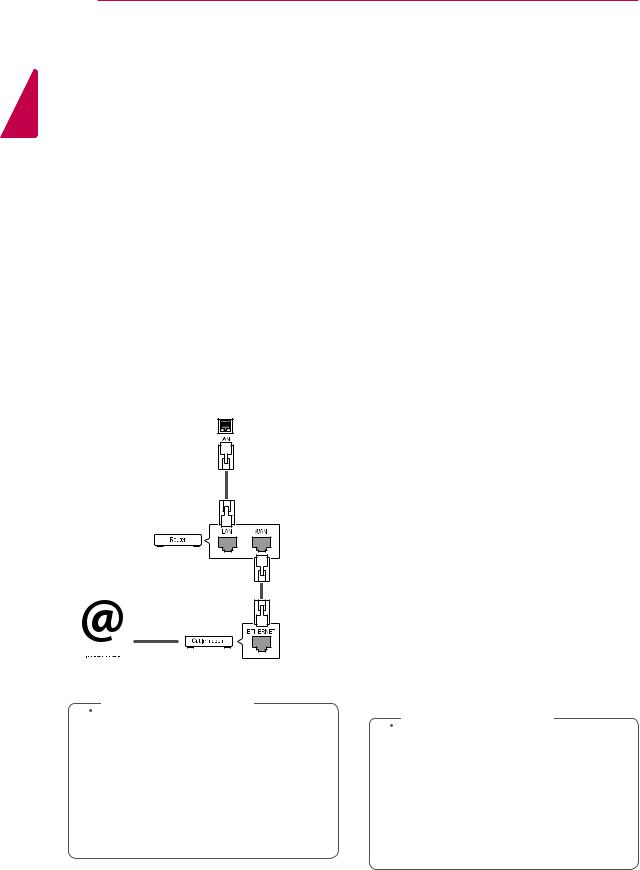
РУССКИЙRUS
24 РАЗВЛЕЧЕНИЯ
РАЗВЛЕКАТЕЛЬНАЯ ПЕРЕДАЧА
Подключение к проводной сети
(в зависимости от модели)
Подключите дисплей к локальной сети (LAN) с помощью порта LAN, как показано на рисунке, и настройте сетевые параметры.
Данный монитор поддерживает подключение только к проводной сети.
После установки физического подключения для ряда домашних сетей может потребоваться настройка сети дисплеев. В большинстве случаев подключение к домашней сети устанавливается автоматически. Дополнительную информацию см. в руководстве пользователя к маршрутизатору или обратитесь в поставщику интернет-услуг.
Интернет
 ПРЕДУПРЕЖДЕНИЕ
ПРЕДУПРЕЖДЕНИЕ
yyНе подключайте модульный телефонный кабель к порту локальной вычислительной сети LAN.
yyПоскольку существуют различные способы подключения, следуйте инструкциям вашего оператора связи или интернет-провайдера.
Настройка сетевых параметров (повторная настройка не отражается на подключении, даже при ее выполнении после автоматического подключения к сети).
1Нажмите кнопку MENU (МЕНЮ) для доступа к главному меню.
2С помощью кнопок навигации перейдите к элементу СЕТЬ и нажмите OK.
3С помощью кнопок навигации выберите элемент Настройка сети и нажмите OK.
4Если сеть ранее была настроена, выберите Resetting (Сброс). Новые настройки подключения заменят текущие настройки сети.
5Выберите Автонастройка IP или Ручная настройка IP.
- При выборе ручной настройки IP
используйте кнопки "Навигация" и цифровые кнопки. IP-адреса необходимо будет ввести вручную.
- Автонастройка. Выберите этот тип настройки, если в проводной локальной сети (LAN) используется сервер
DHCP (маршрутизатор). Дисплею автоматически будет назначен IP-адрес. Если вы используете широкополосный маршрутизатор или широкополосный модем, у которого есть функция DHCP (Dynamic Host Configuration Protocol)
сервера, IP-адрес будет определен автоматически.
6После завершения нажмите EXIT (ВЫХОД).
 ПРЕДУПРЕЖДЕНИЕ
ПРЕДУПРЕЖДЕНИЕ
yyМеню сетевых настроек отображается после подключения дисплея к физической сети.
yyПоскольку существуют различные способы подключения, следуйте инструкциям вашего оператора связи или интернет-провайдера.
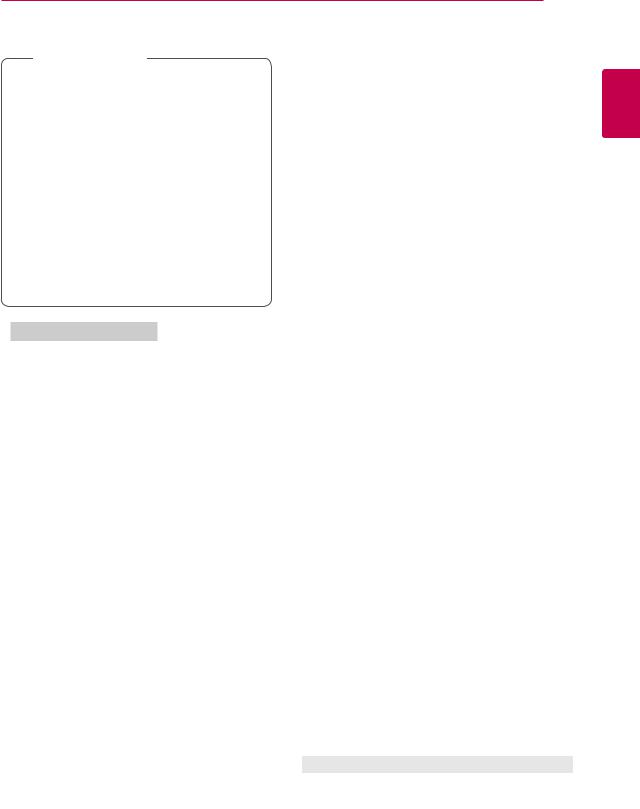
РАЗВЛЕЧЕНИЯ 25
 ПРИМЕЧАНИЕ
ПРИМЕЧАНИЕ
yyДля выхода в Интернет непосредственно с помощью дисплея должно быть установлено постоянное подключение к Интернету.
yyЕсли подключиться к Интернету не удается, проверьте состояние сети с помощью ПК в данной сети.
yyПри использовании Установки сети проверьте кабель ЛВС или убедитесь, что DHCP в маршрутизаторе включен.
yyЕсли настройка сети не завершена, сеть может не функционировать должным образом.
Советы по настройке сети
yyИспользуйте стандартный кабель ЛВС для этого дисплея Cat5 или лучше, с разъемом
RJ45.
yyМногие проблемы с подключением к сети при установке часто могут быть устранены путем повторной настройки маршрутизатора или модема. Сразу после подключения дисплея к домашней сети выключите или отсоедините кабель питания маршрутизатора домашней сети или кабельный модем. Затем включите устройство и/или заново подсоедините кабель питания.
yyВ зависимости от интернет-провайдера количество устройств, которые могут получать доступ в Интернет, может быть ограничено соответствующими условиями обслуживания. Для получения
дополнительной информации свяжитесь с вашим интернет-провайдером.
yyКомпания LG не несет ответственности за какие-либо сбои в работе дисплея и/или сети Интернет по причине ошибок/неисправностей соединения, связанных с подключением к Интернету пользователя или с другим подключенным оборудованием.
yyКомпания LG не несет ответственности за проблемы с подключением к Интернету. yyЕсли скорость сетевого соединения не отвечает требованиям содержимого, к
которому осуществляется доступ, результат может быть неудовлетворительным.
yyНекоторые операции по подключению к Интернету могут быть недоступны из-за определенных ограничений, установленных провайдером подключения к Интернету.
yyЛюбая плата, взимаемая интернетпровайдером, в том числе, без ограничения, плата за соединение, покрывается вами лично.
yyДля подключения к данному дисплею требуется порт ЛВС стандарта 10 Base-T или 100 Base-TX. Если Интернет-служба не поддерживает такое соединение, подключение дисплея невозможно.
yyDSL модем требуется для использования услуги DSL, кабельный модем требуется для использования услуги кабельного модема. В зависимости от способа доступа и абонентского договора с интернетпровайдером вы, возможно, не можете использовать функцию подключения к Интернету, имеющуюся на данном дисплее, либо может быть ограничено количество одновременно подключаемых устройств. (Если провайдер разрешает подключение только одного устройства, то дисплей не может быть подключен, если уже подключен компьютер).
yyИспользование маршрутизатора может быть запрещено или ограничено в зависимости от политики и ограничений интернетпровайдера. Для получения дополнительной информации обратитесь к вашему интернетпровайдеру напрямую.
Состояние сети
1Нажмите кнопку MENU (МЕНЮ) для доступа к главному меню.
2С помощью кнопок навигации перейдите к элементу СЕТЬ и нажмите OK.
3С помощью кнопок навигации выберите
Состояние сети.
4Нажмите OK, чтобы проверить состояние сети.
5После завершения нажмите EXIT (ВЫХОД).
Настройки |
Описание |
|
Установка |
Вернитесь в меню настройки сети. |
|
Проверка |
Проверка текущего состояния сети |
|
после настройки сети. |
||
|
||
Закрыть |
Возврат к предыдущему меню. |
РУССКИЙRUS
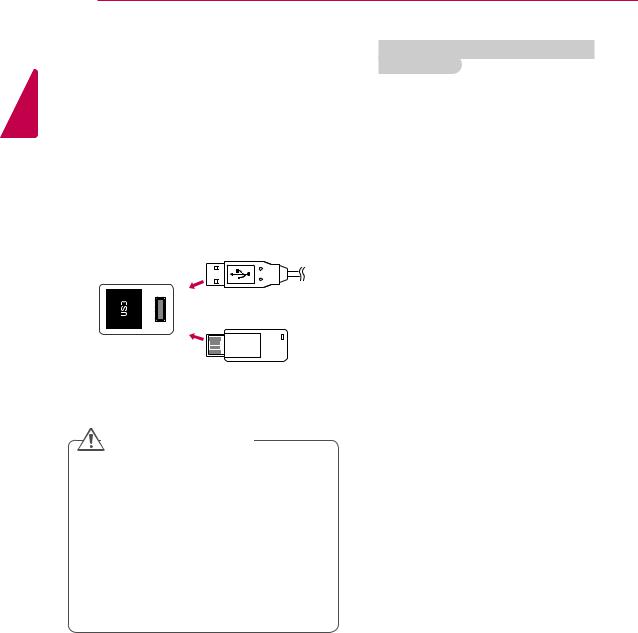
РУССКИЙRUS
26 РАЗВЛЕЧЕНИЯ
Подключение устройств хранения USB
Подключайте к дисплею устройства хранения USB, такие как устройства флэш-памяти USB, внешний жесткий диск и пользуйтесь возможностями мультимедиа.
Подключите к дисплею устройство флэшпамяти USB или USB-устройство для чтения карт памяти, как показано на следующем рисунке. Отобразится экран «Мультимедиа».
или
 ПРЕДУПРЕЖДЕНИЕ
ПРЕДУПРЕЖДЕНИЕ
yy выключайте дисплей и не извлекайте устройство хранения USB при активации меню EMF (мультимедиа), т. к это может привести к потере данных или повреждению устройства хранения USB.
yyЧасто создавайте резервные копии файлов, сохраненных в памяти устройства хранения USB, так как файлы могут быть удалены или повреждены, но на данное повреждение гарантия может не распространяться.
Советы по использованию устройств хранения USB
yyРаспознается только устройство хранения данных USB.
yyУстройство хранения данных USB, подключенное через коммутатор USB, не распознается.
yyПрограмма автоматического распознавания может не распознать устройство хранения данных USB.
yyУстройство хранения данных USB, для которого используется собственный драйвер, может быть не распознано. yyСкорость распознавания зависит от
конкретного устройства. yyНе выключайте дисплей и не
отключайте устройство USB при работе подключенного устройства хранения данных USB. При неожиданном разъединении или отключении подобного устройства хранящиеся данные или устройство хранения данных USB могут быть повреждены.
yyНе подключайте устройство хранения данных USB, которое было установлено на компьютере несанкционированно. Такое устройство может привести к неисправности аппаратуры или
невозможности воспроизведения. Не забудьте, что можно использовать только устройства хранения USB, содержащие обычные музыкальные файлы, изображения и фильмы.
yyИспользуйте только устройства хранения USB, отформатированные как файловая система FAT32 или NTFS в операционной системе Windows. Устройство хранения, отформатированное программой, не поддерживаемой Windows, может быть не распознано.
yyПодключайте питание для устройств хранения USB (более 0,5 А), которым требуется внешний источник питания. В противном случае устройство может быть не распознано.
yyДля подключения устройства хранения USB используйте кабель, предоставляемый производителем устройства.
yyНекоторые устройства хранения данных USB могут не поддерживаться или работать со сбоями.
yyМетод расположения файлов на устройстве USB аналогичен ОС Windows XP, и распознаются имена файлов, содержащие до 100 латинских символов.
yyРекомендуется создать резервные копии важных файлов, так как данные, сохраненные на устройстве USB, могут быть повреждены. Производитель телевизора не несет ответственности за потерю данных.
